信创操作系统--麒麟Kylin桌面操作系统 (项目十三 使用 Windows 软件)
Posted 正月十六工作室
tags:
篇首语:本文由小常识网(cha138.com)小编为大家整理,主要介绍了信创操作系统--麒麟Kylin桌面操作系统 (项目十三 使用 Windows 软件)相关的知识,希望对你有一定的参考价值。
信创操作系统–麒麟Kylin桌面操作系统 (项目十三 使用 Windows 软件)
目录
1. Wine 介绍
Wine是“wine Is Not an Emulator” 的首字母缩写,它是一个能够在多种 POSIX 兼容操作系统(如 Linux、mac OS以及 BSD等操作系统)上运行 Windows 应用程序的兼容层,是一个开源软件。Wine 不像虚拟机软件一样模拟整个 Windows 操作系统,而是把 Windows API 调用动态转换成本机的 POSIX 调用。相对虚拟机方式来说,Wine 消耗的内存大大减少,性能与在 Windows 操作系统上运行几乎一样。
2. 安装 Windows 软件
在麒麟 Kylin 中可以通过软件商店、终端命令行以及 Winetricks 工具安装 Windows 软件。
2.1 通过应用商店软件
开发团队已经基于 wine 迁移了常用软件,做成了单独的应用包,用户可以通过麒麟 Kylin 软件商店进行一键下载和安装,如图2-1所示。

2.2 命令行界面安装 Windwos 软件
除了通过应用商店安装 Windows 软件外,麒麟 Kylin 也支持通过终端命令行安装 Windows 软件。以安装 uGet 为例详细介绍如何通过终端命令行安装 Windows 软件。打开终端,输入命令【sudo apt-get install uGet】,并按【Enter】键执行,如图2-2所示。等应用安装完成后,即可通过开始菜单启动 uGet。
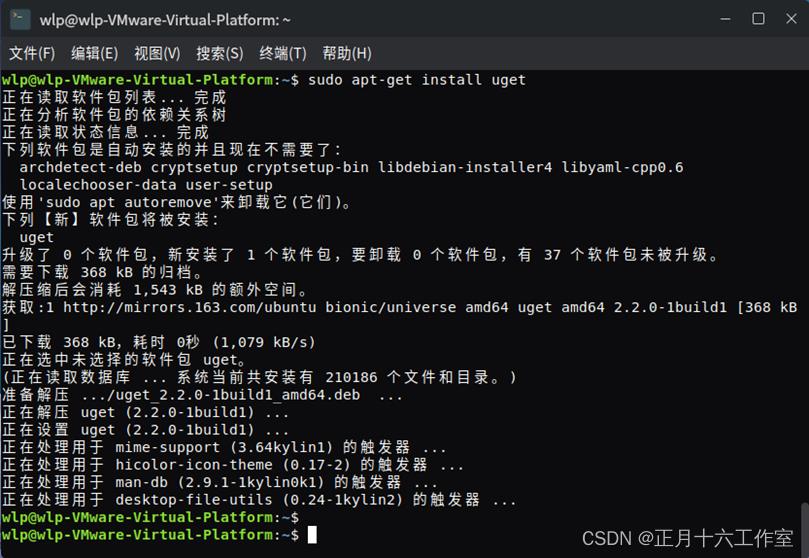
2.3 通过 Winetricks 安装
如果对 wine 感兴趣并想更进一步地进行探索,可以使用 Winetricks 来个性化地安装 Windows 软件,尽情发挥个人创意,充分释放 Wine 的活力。Winetricks 是一个开源辅助工具,deepin-wine 开发团队对 Winetricks 作了些许修改,使其能够给麒麟Kylin提供更多更好的支持。
在终端中执行如下命令,下载 deepin-wine 开发团队修改过的 Winetricks。
sudo apt install winetricks
在终端中执行如下命令,添加可执行权限。
chmod +x winetricks
在终端中执行如下命令,运行 Winetricks。
Winetricks
Winetricks 的主界面,如图2-3所示。

这里以安装游戏为例,详细介绍如何使用 Winetricks 安装 Windows 软件,操作步骤如下:
1)在图2-3所示的主界面,选中【安装一个游戏】,单机【确定】按钮后,进入支持的游戏列表界面,如图2-4所示。
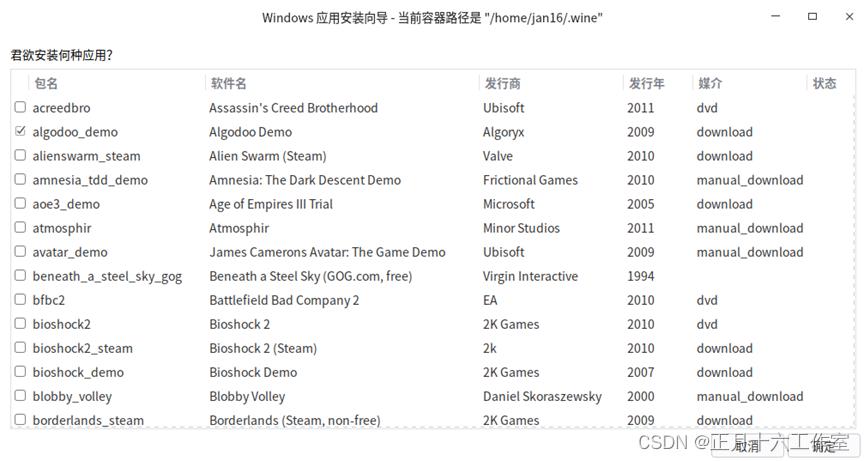
2)这里以安装游戏 Algodoo 为例,勾选【algodoo_demo】,单击【确定】按钮后,可以在终端看到下载进度,如图2-5所示。
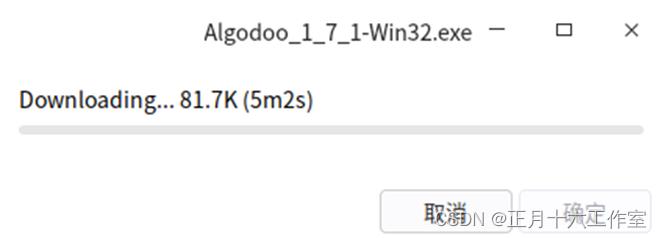
3)下载完成后会自动弹出安全对话框,按照向导完成安装即可,安装后 Algodoo 游戏界面,如图2-6所示。
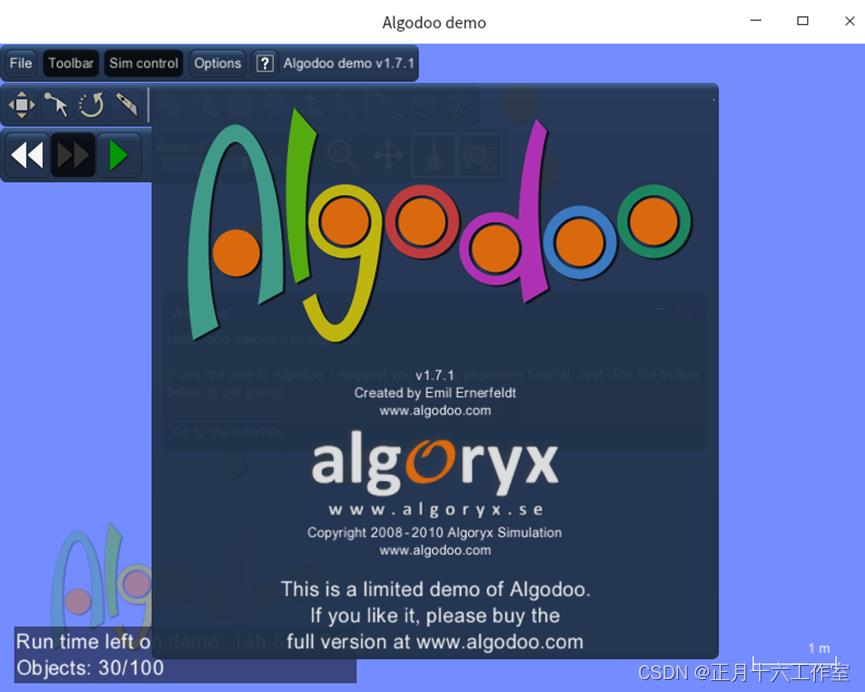
3. 卸载 Windows 软件
在麒麟 Kylin 可以通过开始菜单、winetricks 工具卸载 Windows 软件。
3.1 通过开始菜单卸载
通过开始菜单右键菜单进行卸载,如图3-1所示。
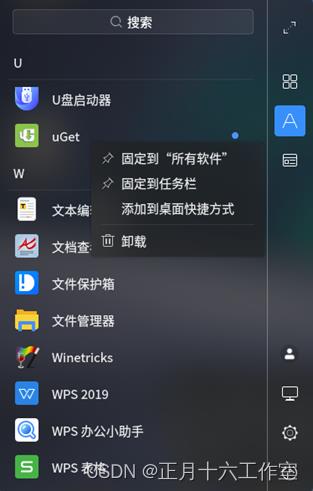
3.2 通过 Winetricks 卸载
使用 Winetricks 卸载应用的具体操作步骤如下:
1)打开终端,执行 Winetricks,在 Winetricks 直界面选择【选择默认的 Wine 容器】,如图3-2所示。

2)单机【确定】按钮后,在管理当前容器界面可以看到很多功能选项,选择【运行卸载程序】并单击【确定】按钮,如图3-3所示。
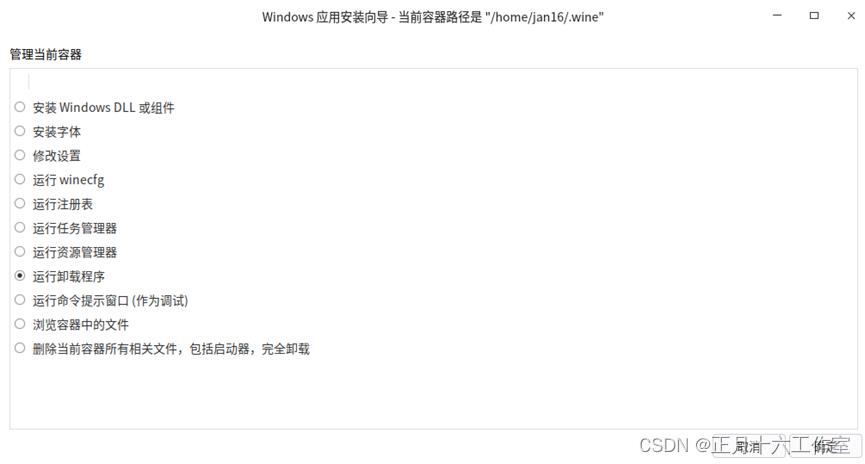
3)弹出添加/删除程序界面选择要删除的应用程序,单击【修改(R)或删除(M)】,如图3-4所示。
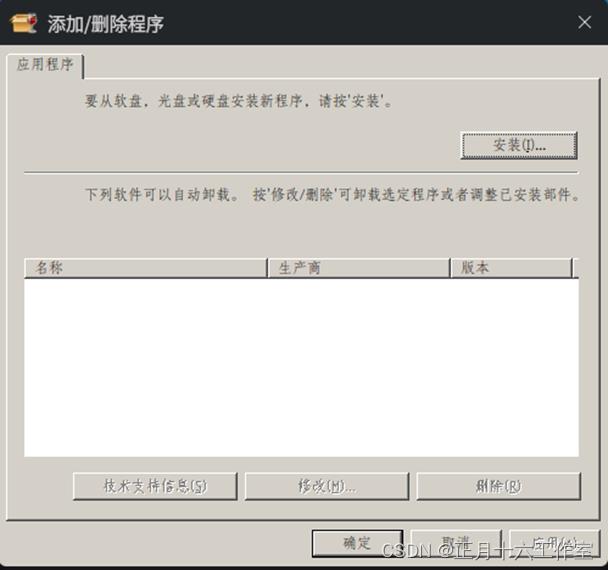
制作成员: 王乐平
排版: 裕新
初审: 裕新
复审: 二月二
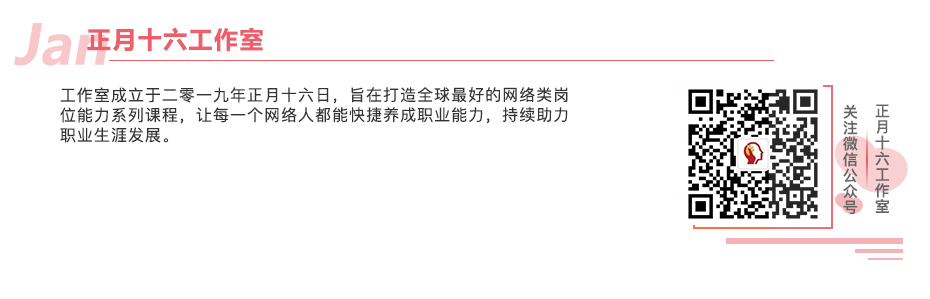
点击下方“正月十六工作室”查看更多学习资源
以上是关于信创操作系统--麒麟Kylin桌面操作系统 (项目十三 使用 Windows 软件)的主要内容,如果未能解决你的问题,请参考以下文章